vue基础详解
① Vue概述及第一个Vue程序(Hello World)
1.1 什么是MVVM
MVVM(Model-View-ViewModel)是一种软件设计模式,由微软WPF(用于替代WinForm,以前就是用这个技术开发桌面应用程序的)和Silverlight(类似于Java Applet,简单点说就是在浏览器上运行WPF)的架构师Ken Cooper和Ted Peters开发,是一种简化用户界面的事件驱动编程方式。由John Gossman(同样也是WPF和Sliverlight的架构师)与2005年在他的博客上发表。
MVVM源自于经典的MVC(Model-View-Controller)模式。MVVM的核心是ViewModel层,负责转换Model中的数据对象来让数据变得更容易管理和使用。其作用如下:
- 该层向上与视图层进行双向数据绑定
- 向下与Model层通过接口请求进行数据交互
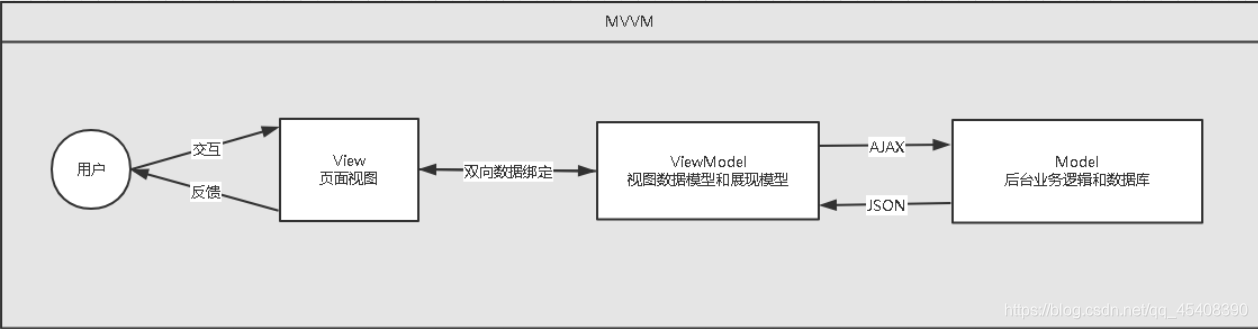
MVVM已经相当成熟了,主要运用但不仅仅在网络应用程序开发中。当下流行的MVVM框架有Vue.js,Anfular JS
1.2 为什么要使用MVVM
MVVM模式和MVC模式一样,主要目的是分离视图(View)和模型(Model),有几大好处
- 低耦合:视图(View)可以独立于Model变化和修改,一个ViewModel可以绑定到不同的View上,当View变化的时候Model可以不变,当Model变化的时候View也可以不变。
- 可复用:可以把一些视图逻辑放在一个ViewModel里面,让很多View重用这段视图逻辑。
- 独立开发:开发人员可以专注于业务逻辑和数据的开发(ViewMode),设计人员可以专注于页面设计。
- 可测试:界面素来是比较难以测试的,而现在测试可以针对ViewModel来写。
MVVM组成部分

(1)View
View是视图层, 也就是用户界面。前端主要由HTH L和csS来构建, 为了更方便地展现vi eu to del或者Hodel层的数据, 已经产生了各种各样的前后端模板语言, 比如FreeMarker,Thyme leaf等等, 各大MV VM框架如Vue.js.Angular JS, EJS等也都有自己用来构建用户界面的内置模板语言。
(2)Model
Model是指数据模型, 泛指后端进行的各种业务逻辑处理和数据操控, 主要围绕数据库系统展开。这里的难点主要在于需要和前端约定统一的接口规则
(3)ViewModel
ViewModel是由前端开发人员组织生成和维护的视图数据层。在这一层, 前端开发者对从后端获取的Model数据进行转换处理, 做二次封装, 以生成符合View层使用预期的视图数据模型。
需要注意的是View Model所封装出来的数据模型包括视图的状态和行为两部分, 而Model层的数据模型是只包含状态的
- 比如页面的这一块展示什么,那一块展示什么这些都属于视图状态(展示)
- 页面加载进来时发生什么,点击这一块发生什么,这一块滚动时发生什么这些都属于视图行为(交互)
视图状态和行为都封装在了View Model里。这样的封装使得View Model可以完整地去描述View层。由于实现了双向绑定, View Model的内容会实时展现在View层, 这是激动人心的, 因为前端开发者再也不必低效又麻烦地通过操纵DOM去更新视图。
MVVM框架已经把最脏最累的一块做好了, 我们开发者只需要处理和维护View Model, 更新数据视图就会自动得到相应更新,真正实现事件驱动编程。
View层展现的不是Model层的数据, 而是ViewModel的数据, 由ViewModel负责与Model层交互, 这就完全解耦了View层和Model层, 这个解耦是至关重要的, 它是前后端分离方案实施的重要一环
1.3 Vue
Vue(读音/vju/, 类似于view) 是一套用于构建用户界面的渐进式框架, 发布于2014年2月。与其它大型框架不同的是, Vue被设计为可以自底向上逐层应用。Vue的核心库只关注视图层, 不仅易于上手, 还便于与第三方库(如:vue-router,vue-resource,vue x) 或既有项目整合
(1)MVVM模式的实现者
- Model:模型层, 在这里表示JavaScript对象
- View:视图层, 在这里表示DOM(HTML操作的元素)
- ViewModel:连接视图和数据的中间件, Vue.js就是MVVM中的View Model层的实现者
在MVVM架构中, 是不允许数据和视图直接通信的, 只能通过ViewModel来通信, 而View Model就是定义了一个Observer观察者
- ViewModel能够观察到数据的变化, 并对视图对应的内容进行更新
- ViewModel能够监听到视图的变化, 并能够通知数据发生改变
至此, 我们可以大致了解, Vue.js就是一个MV VM的实现者, 他的核心就是实现了DOM监听与数据绑定
(2)为什么使用Vue.js
- 轻量级, 体积小是一个重要指标。Vue.js压缩后有只有20多kb(Angular压缩后56kb+,React压缩后44kb+)
- 移动优先。更适合移动端, 比如移动端的Touch事件
- 易上手,学习曲线平稳,文档齐全
- 吸取了Angular(模块化) 和React(虚拟DOM) 的长处, 并拥有自己独特的功能,如:计算属性
- 开源,社区活跃度高
1.4 第一个Vue程序(Hello World)
开发环境:IDEA(因为IDEA可以安装Vue的插件 )
Vue.js:我们通常使用cdn导入
<script src=“https://cdn.jsdelivr.net/npm/vue@2.5.21/dist/vue.js”></script>
<!--或-->
<script src="https://cdn.jsdelivr.net/npm/vue@2.5.21/dist/vue.min.js"></script>
123
- 创建一个空项目,创建一个文件夹,new一个HTML文件
- 编写代码
<!DOCTYPE html>
<html lang="en">
<head>
<meta charset="UTF-8">
<title>cVzhanshi</title>
</head>
<body>
<!--view层,模板-->
<div id="app">
<!-- 数据绑定-->
{{message}}
</div>
<!--1.导入Vue.js-->
<script src="https://cdn.jsdelivr.net/npm/vue@2.5.21/dist/vue.min.js"></script>
<script type="text/javascript">
// 创建一个Vue实例
var vm = new Vue({
el:"#app",
/*Model:数据*/
data:{
message:"hello,vue -----cvzhanshi!"
}
});
</script>
</body>
</html>
12345678910111213141516171819202122232425262728
说明
- el:“#app” -----> 绑定元素的ID
- data:{message:“hello,vue —cvzhanshi!”} ----> 数据对象中有一个名为message的属性,并设置了初始值 hello,vue —cvzhanshi
- {{message}} -----> 实现数据绑定功能
运行效果

测试
为了能够更直观的体验Vue带来的数据绑定功能, 我们需要在浏览器测试一番, 操作流程如下:
??1、在浏览器上运行第一个Vue应用程序, 进入开发者工具
??2、在控制台输入vm.message=‘HelloWorld’, 然后回车, 你会发现浏览器中显示的内容会直接变成HelloWorld,不需要刷新页面
??此时就可以在控制台直接输入vm.message来修改值, 中间是可以省略data的, 在这个操作中, 我并没有主动操作DOM, 就让页面的内容发生了变化, 这就是借助了Vue的数据绑定功能实现的; MV VM模式中要求View Model层就是使用观察者模式来实现数据的监听与绑定, 以做到数据与视图的快速响应
理解View Model:它可以类比成一个观察者,监测到了数据的变化,就立马更新页面与之绑定的值,无需更新页面,也无需操作DOM对象,相当于一个虚拟DOM对象
② Vue 基础语法
2.1 v-bind
测试代码
<!DOCTYPE html>
<html lang="en" xmlns:v-bind="http://www.w3.org/1999/xhtml">
<head>
<meta charset="UTF-8">
<title>cVzhanshi</title>
</head>
<body>
<div id="app">
<span v-bind:title="message">
鼠标悬停几秒钟查看此处动态绑定的提示信息!
</span>
<!--1.导入Vue.js-->
<script src="https://cdn.jsdelivr.net/npm/vue@2.5.21/dist/vue.min.js"></script>
<script type="text/javascript">
// 创建一个Vue实例
var vm = new Vue({
el:"#app",
/*Model:数据*/
data:{
message:"hello,vue -----cvzhanshi!"
}
});
</script>
</div>
</body>
</html>
12345678910111213141516171819202122232425262728

说明**:
- 看到的
v-bindattribute 被称为指令。指令带有前缀v-,以表示它们是 Vue 提供的特殊 attribute - 它们会在渲染的 DOM 上应用特殊的响应式行为
在这里,该指令的意思是:“将这个元素节点的
titleattribute 和 Vue 实例的messageproperty 保持一致”如果你再次打开浏览器的 JavaScript 控制台,输入
app.message = '新消息',就会再一次看到这个绑定了titleattribute 的 HTML 已经进行了更新
2.2 v-if、v-else
测试代码1
<!DOCTYPE html>
<html lang="en" xmlns:v-bind="http://www.w3.org/1999/xhtml">
<head>
<meta charset="UTF-8">
<title>cVzhanshi</title>
</head>
<body>
<!--view层,模板-->
<div id="app">
<h1 v-if="type">Yes</h1>
<h1 v-else>No</h1>
</div>
<!--1.导入Vue.js-->
<script src="https://cdn.jsdelivr.net/npm/vue@2.5.21/dist/vue.min.js"></script>
<script type="text/javascript">
var vm = new Vue({
el:"#app",
/*Model:数据*/
data:{
type: true
}
});
</script>
</body>
</html>
123456789101112131415161718192021222324252627
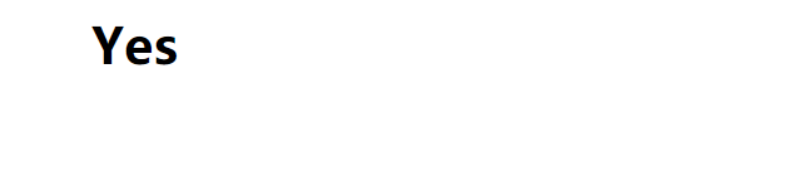
测试
1.在浏览器上运行,打开控制台
2.在控制台输入vm.type=false然后回车,你会发现浏览器中显示的内容会直接变成NO
??注:使用v-*属性绑定数据是不需要双花括号包裹的

测试代码2
<!DOCTYPE html>
<html lang="en" xmlns:v-bind="http://www.w3.org/1999/xhtml">
<head>
<meta charset="UTF-8">
<title>cVzhanshi</title>
</head>
<body>
<!--view层,模板-->
<div id="app">
<h1 v-if="type==='A'">A</h1>
<h1 v-else-if="type==='B'">B</h1>
<h1 v-else-if="type==='D'">D</h1>
<h1 v-else>C</h1>
</div>
<!--1.导入Vue.js-->
<script src="https://cdn.jsdelivr.net/npm/vue@2.5.21/dist/vue.min.js"></script>
<script type="text/javascript">
var vm = new Vue({
el:"#app",
/*Model:数据*/
data:{
type: 'A'
}
});
</script>
</body>
</html>
12345678910111213141516171819202122232425262728
测试
1.在浏览器上运行,打开控制台
2.在控制台输入vm.type="D"然后回车,你会发现浏览器中显示的内容会直接变成D
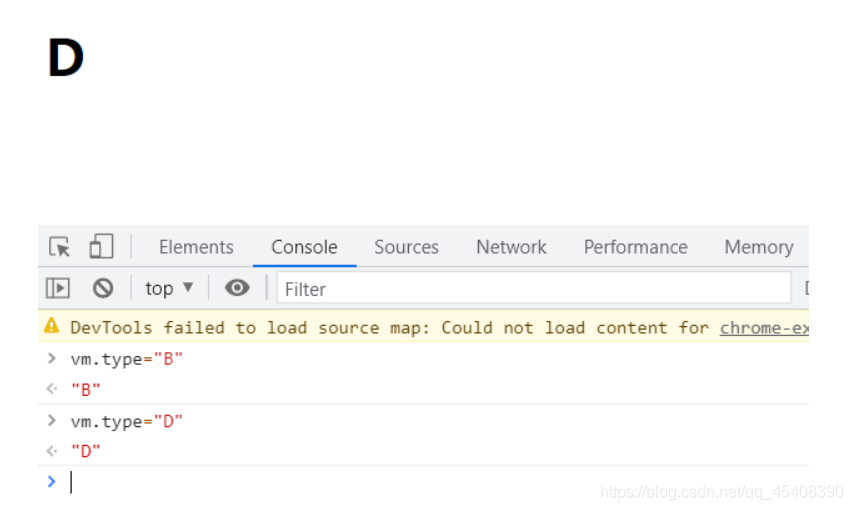
注:===三个等号在JS中表示绝对等于(就是数据与类型都要相等)
2.3 v-for
测试代码
<!DOCTYPE html>
<html lang="en">
<head>
<meta charset="UTF-8">
<title>cVzhanshi</title>
</head>
<body>
<!--view层,模板-->
<div id="app">
<li v-for="(item,index) in items">
{{item.message}}---{{index}}
</li>
</div>
<!--1.导入Vue.js-->
<script src="https://cdn.jsdelivr.net/npm/vue@2.5.21/dist/vue.min.js"></script>
<script type="text/javascript">
var vm = new Vue({
el:"#app",
/*Model:数据*/
data:{
items:[
{message:'cvzhanshi'},
{message:'ursula'},
{message:'cvzhanshi-ursula'}
]
}
});
</script>
</body>
</html>
123456789101112131415161718192021222324252627282930
格式说明
<div id="app">
<li v-for="(item,index) in items">
{{item.message}}---{{index}}
</li>
</div>
12345
注:items是数组,item是数组元素迭代的别名,index是迭代的序号
测试
- 打开控制台,在控制台输入
vm.items.push({message:'vue hello'}),尝试追加一条数据,会发现页面也添加了数据
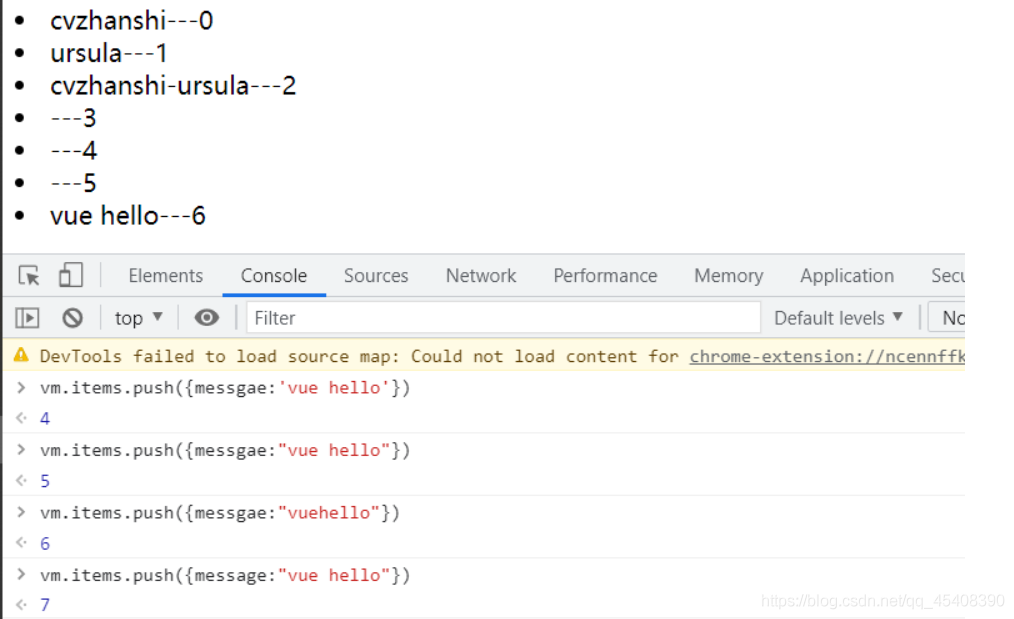
2.4 v-on
1、可以用
v-on指令监听 DOM 事件,并在触发时运行一些 JavaScript 代码
示例代码1
<!DOCTYPE html>
<html lang="en" xmlns:v-on="http://www.w3.org/1999/xhtml">
<head>
<meta charset="UTF-8">
<title>cVzhanshi</title>
</head>
<body>
<!--view层,模板-->
<div id="example-1">
<button v-on:click="counter += 1">Add 1</button>
<p>The button above has been clicked {{ counter }} times.</p>
</div>
<!--1.导入Vue.js-->
<script src="https://cdn.jsdelivr.net/npm/vue@2.5.21/dist/vue.min.js"></script>
<script type="text/javascript">
var example1 = new Vue({
el: '#example-1',
data: {
counter: 0
}
});
</script>
</body>
1234567891011121314151617181920212223
? 点击按钮属性值就 + 1
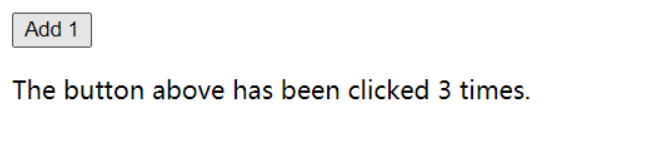
2、然而许多事件处理逻辑会更为复杂,所以直接把 JavaScript 代码写在
v-on指令中是不可行的。因此v-on还可以接收一个需要调用的方法名称
测试代码2
<!DOCTYPE html>
<html lang="en" xmlns:v-on="http://www.w3.org/1999/xhtml">
<head>
<meta charset="UTF-8">
<title>cVzhanshi</title>
</head>
<body>
<!--view层,模板-->
<div id="example-2">
<!-- `greet` 是在下面定义的方法名 -->
<button v-on:click="greet">Greet</button>
</div>
<!--1.导入Vue.js-->
<script src="https://cdn.jsdelivr.net/npm/vue@2.5.21/dist/vue.min.js"></script>
<script type="text/javascript">
var example2 = new Vue({
el: '#example-2',
data: {
name: 'Vue.js'
},
// 在 `methods` 对象中定义方法
methods: {
greet: function (event) {
// `this` 在方法里指向当前 Vue 实例
alert('Hello ' + this.name + '!')
// `event` 是原生 DOM 事件
if (event) {
alert(event.target.tagName)
}
}
}
})
;
</script>
</body>
</html>
123456789101112131415161718192021222324252627282930313233343536

③ Vue 表单双绑&组件
3.1 表单数据双向绑定
数据双向绑定, 即当数据发生变化的时候, 视图也就发生变化, 当视图发生变化的时候,数据也会跟着同步变化。
注意 : 我们所说的数据双向绑定,一定是对于UI控件来说的非UI控件不会涉及到数据双向绑定。
你可以用v-model指令在表单、及元素上创建双向数据绑定。它会根据控件类型自动选取正确的方法来更新元素。v-model负责监听用户的输入事件以更新数据,并对一些极端场景进行一些特殊处理。
注意:v-model会忽略所有表单元素的value、checked、selected特性的初始值而总是将Vue实例的数据作为数据来源。你应该通过JavaScript在组件的data选项中声明初始值
v-model 在内部为不同的输入元素使用不同的 property 并抛出不同的事件:
- text 和 textarea 元素使用
valueproperty 和input事件; - checkbox 和 radio 使用
checkedproperty 和change事件; - select 字段将
value作为 prop 并将change作为事件。
单行文本
<!DOCTYPE html>
<html lang="en" xmlns:v-on="http://www.w3.org/1999/xhtml">
<head>
<meta charset="UTF-8">
<title>cVzhanshi</title>
</head>
<body>
<!--view层,模板-->
<div id="example-2">
<input v-model="message" placeholder="edit me">
<p>Message is: {{ message }}</p>
</div>
<!--1.导入Vue.js-->
<script src="https://cdn.jsdelivr.net/npm/vue@2.5.21/dist/vue.min.js"></script>
<script type="text/javascript">
var example2 = new Vue({
el: '#example-2',
data: {
message: ''
}
});
</script>
</body>
</html>
123456789101112131415161718192021222324

多行文本
<!DOCTYPE html>
<html lang="en" xmlns:v-on="http://www.w3.org/1999/xhtml">
<head>
<meta charset="UTF-8">
<title>cVzhanshi</title>
</head>
<body>
<!--view层,模板-->
<div id="example-2">
<span>Multiline message is:</span>
<p style="white-space: pre-line;">{{ message }}</p>
<br>
<textarea v-model="message" placeholder="add multiple lines"></textarea>
</div>
<!--1.导入Vue.js-->
<script src="https://cdn.jsdelivr.net/npm/vue@2.5.21/dist/vue.min.js"></script>
<script type="text/javascript">
var example2 = new Vue({
el: '#example-2',
data: {
message: ''
}
});
</script>
</body>
</html>
1234567891011121314151617181920212223242526
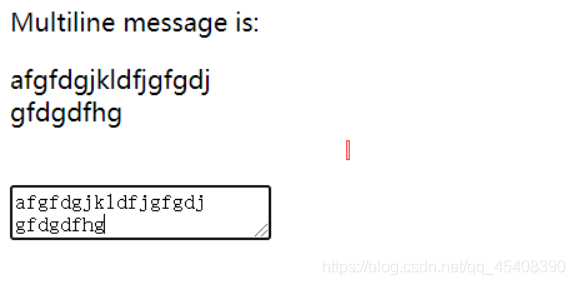
注意 :在文本区域插值 (
{{text}}) 并不会生效,应用v-model来代替
复选框
- 单个复选框绑定到布尔值
<!--view层,模板-->
<div id="example-2">
<input type="checkbox" id="checkbox" v-model="checked">
<label for="checkbox">{{ checked }}</label>
</div>
<!--1.导入Vue.js-->
<script src="https://cdn.jsdelivr.net/npm/vue@2.5.21/dist/vue.min.js"></script>
<script type="text/javascript">
var example2 = new Vue({
el: '#example-2',
data: {
checked: 'true'
}
});
</script>
123456789101112131415
- 多个复选框,绑定到同一个数组
<!--view层,模板-->
<div id="example-2">
<input type="checkbox" id="jack" value="Jack" v-model="checkedNames">
<label for="jack">Jack</label>
<input type="checkbox" id="john" value="John" v-model="checkedNames">
<label for="john">John</label>
<input type="checkbox" id="mike" value="Mike" v-model="checkedNames">
<label for="mike">Mike</label>
<br>
<span>Checked names: {{ checkedNames }}</span>
</div>
<!--1.导入Vue.js-->
<script src="https://cdn.jsdelivr.net/npm/vue@2.5.21/dist/vue.min.js"></script>
<script type="text/javascript">
var example2 = new Vue({
el: '#example-2',
data: {
checkedNames: []
}
});
</script>
123456789101112131415161718192021

单选按钮
<!--view层,模板-->
<div id="example-2">
<input type="radio" id="one" value="One" v-model="picked">
<label for="one">One</label>
<br>
<input type="radio" id="two" value="Two" v-model="picked">
<label for="two">Two</label>
<br>
<span>Picked: {{ picked }}</span>
</div>
<!--1.导入Vue.js-->
<script src="https://cdn.jsdelivr.net/npm/vue@2.5.21/dist/vue.min.js"></script>
<script type="text/javascript">
var example2 = new Vue({
el: '#example-2',
data: {
picked: ''
}
});
</script>
1234567891011121314151617181920
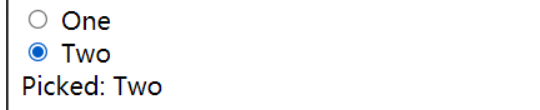
选择框
<!--view层,模板-->
<div id="example-2">
<select v-model="selected">
<option disabled value="">请选择</option>
<option>A</option>
<option>B</option>
<option>C</option>
</select>
<span>Selected: {{ selected }}</span>
</div>
<!--1.导入Vue.js-->
<script src="https://cdn.jsdelivr.net/npm/vue@2.5.21/dist/vue.min.js"></script>
<script type="text/javascript">
var example2 = new Vue({
el: '#example-2',
data: {
selected: ''
}
});
</script>
1234567891011121314151617181920
![[外链图片转存失败,源站可能有防盗链机制,建议将图片保存下来直接上传(img-GPLrSof7-1624434583005)(Vue.assets/1624434357994.png)]](https://img-blog.csdnimg.cn/20210623155152407.png)
如果
v-model表达式的初始值未能匹配任何选项,`` 元素将被渲染为“未选中”状态。在 iOS 中,这会使用户无法选择第一个选项。因为这样的情况下,iOS 不会触发 change 事件。因此,更推荐像上面这样提供一个值为空的禁用选项。
3.2 组件
组件是可复用的
Vue实例, 说白了就是一组可以重复使用的模板, 跟JSTL的自定义标签、Thymeleal的th:fragment等框架有着异曲同工之妙,通常一个应用会以一棵嵌套的组件树的形式来组织
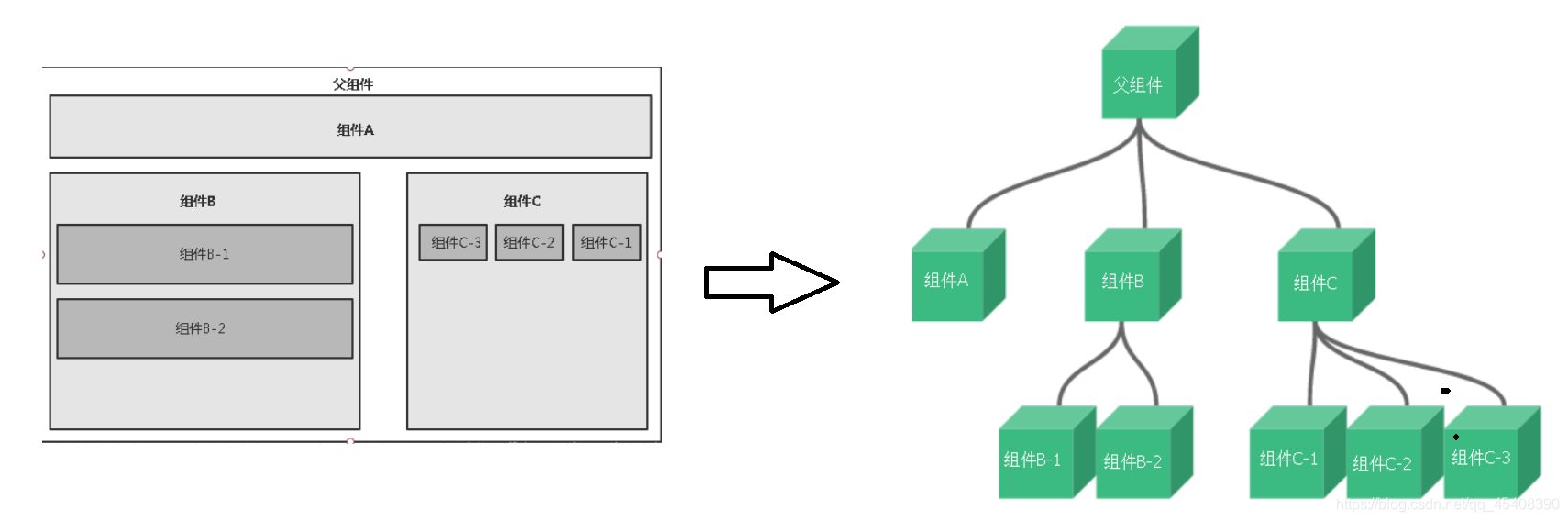
例如,你可能会有页头、侧边栏、内容区等组件,每个组件又包含了其它的像导航链接、博文之类的组件
- 自定义第一个组件
<!--view层,模板-->
<div id="app">
<cvzhanshi></cvzhanshi>
</div>
<!--1.导入Vue.js-->
<script src="https://cdn.jsdelivr.net/npm/vue@2.5.21/dist/vue.min.js"></script>
<script type="text/javascript">
Vue.component("cvzhanshi",{
template: '<li>Hello cVzhanshi</li>'
});
var vm = new Vue({
el: '#app',
data: {
selected: ''
}
});
</script>
1234567891011121314151617

说明:
Vue.component():注册组件cvzhanshi:自定义组件的名字template:组件的模板
<!--view层,模板-->
<div id="app">
<cvzhanshi v-for="item in items" v-bind:course="item"></cvzhanshi>
</div>
<!--1.导入Vue.js-->
<script src="https://cdn.jsdelivr.net/npm/vue@2.5.21/dist/vue.min.js"></script>
<script type="text/javascript">
Vue.component("cvzhanshi",{
props: ['course'],
template: '<li>{{course}}</li>'
});
var vm = new Vue({
el: '#app',
data:{
items:["java","Linux","前端"]
}
});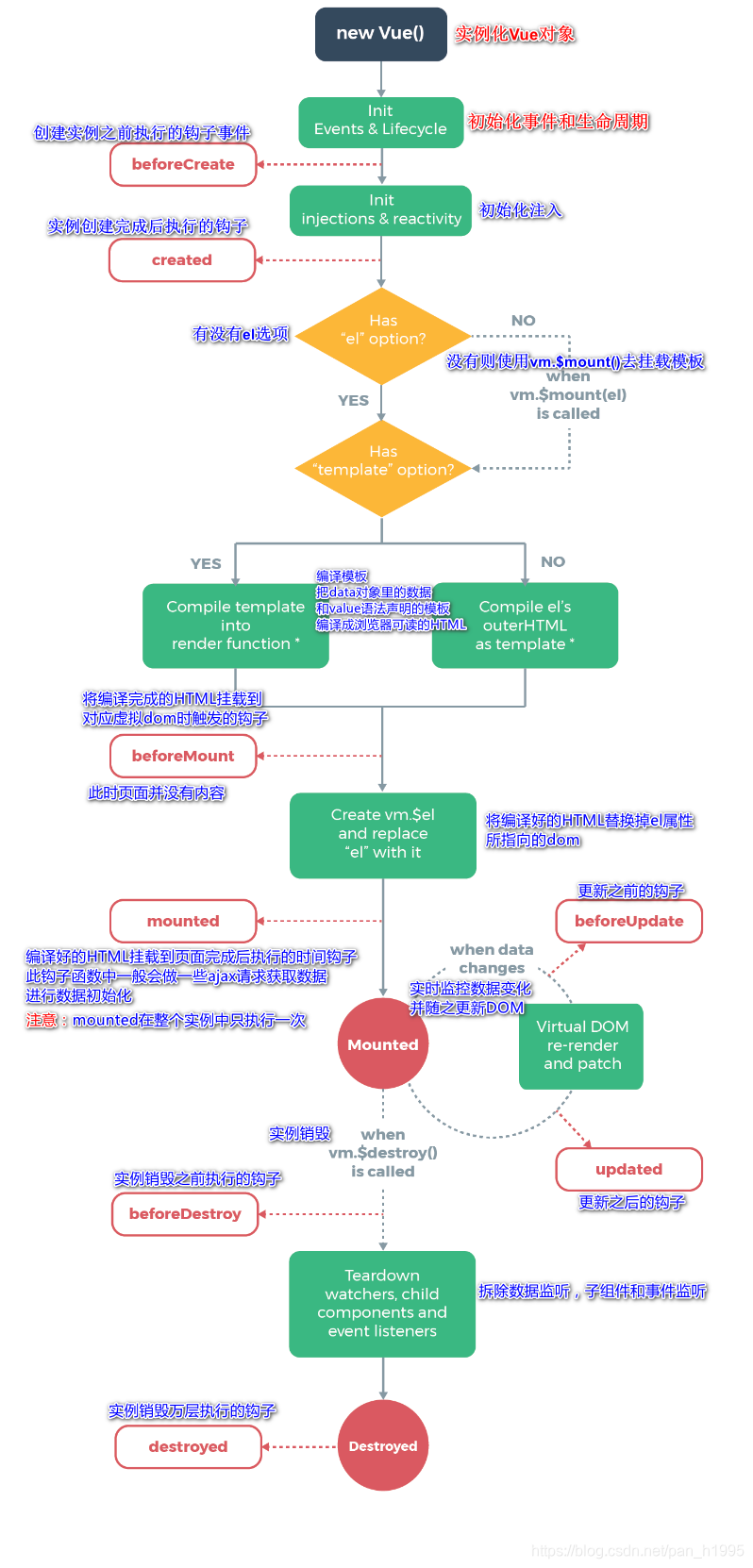
</script>
12345678910111213141516171819
说明:
- v-for=“item in items”:遍历Vue实例中定义的名为items的数组,并创建同等数量的组件
- v-bind:course=“item”:将遍历的item项绑定到组件中props定义名为course属性上;= 号左边的course为props定义的属性名,右边的为item in items 中遍历的item项的值
④ Axios异步通信
4.1 Axios简介
Axios是一个开源的可以用在浏览器端和Node JS的异步通信框架, 她的主要作用就是实现AJAX异步通信,其功能特点如下:
- 从浏览器中创建XMLHttpRequests
- 从node.js创建http请求
- 支持Promise API[JS中链式编程]
- 拦截请求和响应
- 转换请求数据和响应数据
- 取消请求
- 自动转换JSON数据
- 客户端支持防御XSRF(跨站请求伪造)
由于Vue.js是一个视图层框架并且作者(尤雨溪) 严格准守SoC(关注度分离原则)所以Vue.js并不包含AJAX的通信功能, 为了解决通信问题, 作者单独开发了一个名为vue-resource的插件, 不过在进入2.0版本以后停止了对该插件的维护并推荐了Axios框架。
由于jQuery操作Dom太频繁,所以少用
4.2 测试Axios
- 先准备伪数据
{
"name": "cv战士",
"url": "https://blog.csdn.net/qq_45408390?spm=1001.2101.3001.5343",
"page": 1,
"isNonProfit": true,
"address": {
"street": "含光门",
"city": "陕西西安",
"country": "中国"
},
"links": [
{
"name": "bilibili",
"url": "https://bilibili.com"
},
{
"name": "cv战士",
"url": "https://blog.csdn.net/qq_45408390?spm=1001.2101.3001.5343"
},
{
"name": "百度",
"url": "https://www.baidu.com/"
}
]
}
12345678910111213141516171819202122232425
- 测试代码
<!DOCTYPE html>
<html lang="en" xmlns:v-binf="http://www.w3.org/1999/xhtml" xmlns:v-bind="http://www.w3.org/1999/xhtml">
<head>
<meta charset="UTF-8">
<title>Title</title>
<!--v-cloak 解决闪烁问题-->
<style>
[v-cloak]{
display: none;
}
</style>
</head>
<body>
<div id="vue" v-cloak>
<div>地名:{{info.name}}</div>
<div>地址:{{info.address.country}}--{{info.address.city}}--{{info.address.street}}</div>
<div>链接:<a v-bind:href="info.url">{{info.url}}</a> </div>
</div>
<!--引入js文件-->
<script src="https://cdn.jsdelivr.net/npm/vue@2.5.21/dist/vue.min.js"></script>
<script src="https://unpkg.com/axios/dist/axios.min.js"></script>
<script type="text/javascript">
var vm = new Vue({
el:"#vue",
//data:属性:vm
data(){
return{
info:{
name:null,
address:{
country:null,
city:null,
street:null
},
url:null
}
}
},
mounted(){//钩子函数
axios
.get('../data.json')
.then(response=>(this.info=response.data));
}
});
</script>
</body>
</html>
123456789101112131415161718192021222324252627282930313233343536373839404142434445464748
说明:
- 在这里使用了v-bind将a:href的属性值与Vue实例中的数据进行绑定
- 使用axios框架的get方法请求AJAX并自动将数据封装进了Vue实例的数据对象中
- 我们在data中的数据结构必须和
Ajax响应回来的数据格式匹配
Vue生命周期图
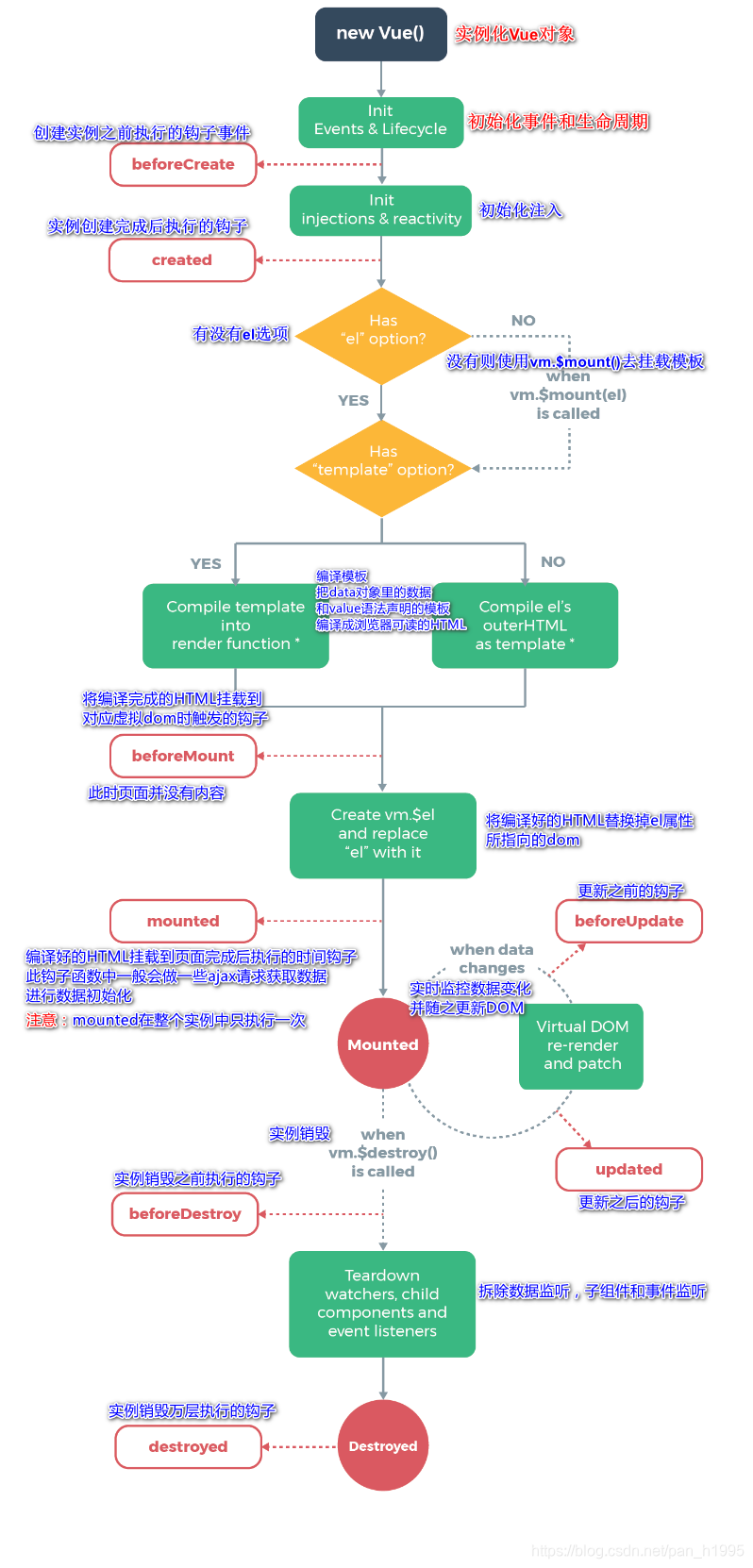
⑤ Vue 计算属性、内容分发、自定义事件
5.1 计算属性
计算属性的重点突出在
属性两个字上(属性是名词),首先它是个属性其次这个属性有计算的能力(计算是动词),这里的计算就是个函数:简单点说,它就是一个能够将计算结果缓存起来的属性(将行为转化成了静态的属性),仅此而已;可以想象为缓存
测试代码
<!DOCTYPE html>
<html lang="en">
<head>
<meta charset="UTF-8">
<title>Title</title>
</head>
<body>
<!--view层,模板-->
<div id="app">
<p>currentTime1:{{currentTime1()}}</p>
<p>currentTime2:{{currentTime2}}</p>
</div>
<!--1.导入Vue.js-->
<script src="https://cdn.jsdelivr.net/npm/vue@2.5.21/dist/vue.min.js"></script>
<script type="text/javascript">
var vm = new Vue({
el:"#app",
data:{
message:"cvzhanshi"
},
methods:{
currentTime1:function(){
return Date.now();//返回一个时间戳
}
},
computed:{
currentTime2:function(){//计算属性:methods,computed方法名不能重名,重名之后,只会调用methods的方法
this.message;
return Date.now();//返回一个时间戳
}
}
});
</script>
</body>
</html>
1234567891011121314151617181920212223242526272829303132333435
注意:methods和computed里的东西不能重名,重名之后,只会调用methods的方法
说明:
- methods:定义方法, 调用方法使用currentTime1(), 需要带括号
- computed:定义计算属性, 调用属性使用currentTime2, 不需要带括号:this.message是为了能够让currentTime2观察到数据变化而变化
- 如何在方法中的值发生了变化,则缓存就会刷新!可以在控制台使用vm.message=”cvzhanshi", 改变下数据的值,再次测试观察效果!
总结
调用方法时,每次都需要讲行计算,既然有计算过程则必定产生系统开销,那如果这个结果是不经常变化的呢?此时就可以考虑将这个结果缓存起来,采用计算属性可以很方便的做到这点,计算属性的主要特性就是为了将不经常变化的计算结果进行缓存,以节约我们的系统开销;
5.2 内容分发(插槽)
在
Vue.js中我们使用``元素作为承载分发内容的出口,可以称其为插槽,可以应用在组合组件的场景中
需求:需要把下面的内容,让标题和内容通过插槽插入内容
<p>标题</p>
<ul>
<li>abcd</li>
<li>abcd</li>
<li>abcd</li>
</ul>
123456
- 定义一个代办事情的组件
Vue.component('todo',{
template:'<div>\
<div>代办事项</div>\
<ul>\
<li>cvzhanshi study Java</li>\
</ul>\
</div>'
});
12345678
- 将上面的代码留出一个插槽,即slot
Vue.component('todo',{
template:'<div>\
<slot"></slot>\
<ul>\
<slot"></slot>\
</ul>\
</div>'
});
12345678
- 定义一个名为todo-title的待办标题组件 和 todo-items的待办内容组件
Vue.component('todo-title',{
props:['title'],
template:'<div>{{title}}</div>'
});
//这里的index,就是数组的下标,使用for循环遍历的时候,可以循环出来!
Vue.component("todo-items",{
props:["item","index"],
template:"<li>{{index+1}},{{item}}</li>"
});
1234567891011
- slot通过name和组件绑定
Vue.component('todo',{
template:'<div>\
<slot name="todo-title"></slot>\
<ul>\
<slot name="todo-items"></slot>\
</ul>\
</div>'
});
123456789
- 实例化Vue并初始化数据
var vm = new Vue({
el:"#vue",
data:{
todoItems:['test1','test2','test3']
}
});
123456
- 将数据通过插槽插入预留出来的位置
<todo>
<todo-title slot="todo-title" v-bind:title="title"></todo-title>
<todo-items slot="todo-items" v-for="item in todoItems" :item="item" ></todo-items>
</todo>
1234
说明:
? slot:是绑定组件用的
? :title --> 是v-bind:title的缩写
- 完整代码
<!DOCTYPE html>
<html lang="en" xmlns:v-bind="http://www.w3.org/1999/xhtml">
<head>
<meta charset="UTF-8">
<title>Title</title>
</head>
<body>
<!--view层,模板-->
<div id="vue">
<todo>
<todo-title slot="todo-title" v-bind:title="title"></todo-title>
<!--<todo-items slot="todo-items" v-for="{item,index} in todoItems" v-bind:item="item"></todo-items>-->
<!--如下为简写-->
<todo-items slot="todo-items" v-for="item in todoItems" :item="item" ></todo-items>
</todo>
</div>
<!--1.导入Vue.js-->
<script src="https://cdn.jsdelivr.net/npm/vue@2.5.21/dist/vue.min.js"></script>
<script type="text/javascript">
Vue.component('todo',{
template:'<div>\
<slot name="todo-title"></slot>\
<ul>\
<slot name="todo-items"></slot>\
</ul>\
</div>'
});
Vue.component('todo-title',{
props:['title'],
template:'<div>{{title}}</div>'
});
//这里的index,就是数组的下标,使用for循环遍历的时候,可以循环出来!
Vue.component("todo-items",{
props:["item"],
template:"<li>{{item}}</li>"
});
var vm = new Vue({
el:"#vue",
data:{
title:"cvzhanshi study java",
todoItems:['test1','test2','test3']
}
});
</script>
</body>
</html>
1234567891011121314151617181920212223242526272829303132333435363738394041424344454647
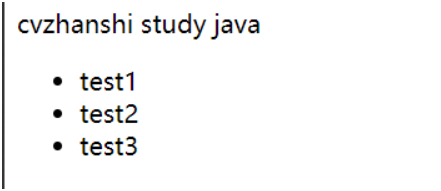
5.3 自定义事件
通过上诉代码我们可以发现一个问题,如果删除操作要在组件中完成,那么组件如何删除Vue实例中的数据?
例:[外链图片转存失败,源站可能有防盗链机制,建议将图片保存下来直接上传(img-6cl2ga6d-1624517862625)(Vue.assets/1624501228359.png)]
删除按钮是在组件中的,点击删除按钮删除对应的数据。
阅读Vue教程可知,此时就涉及到参数传递与事件分发了, Vue为我们提供了自定义事件的功能很好的帮助我们解决了这个问题; 组件中使用this.$emit(‘自定义事件名’, 参数) ,而在视图层通过自定义事件绑定Vue中的删除操作的方法
步骤:
- 在Vue实例中定义一个删除操作的方法removeItems()
methods: {
removeItems: function (index) {
this.todoItems.splice(index,1);
}
}
12345
说明splice(index,n)方法是操作index下标开始的n个元素
- 在视图层中自定义事件并绑定Vue实例中的方法
<div id="vue">
<todo>
<todo-title slot="todo-title" v-bind:title="title"></todo-title>
<todo-items slot="todo-items" v-for="(item,index) in todoItems"
:item="item" :index="index" v-on:remove="removeItems(index)"></todo-items>
</todo>
</div>
1234567
自定义事件为remove,通过v-on绑定removeItems方法
- 在相应的组件中绑定自定义事件
Vue.component("todo-items",{
props:["item","index"],
template:"<li>{{item}}---{{index}}<button @click='remove'>删除</button></li>",
methods: {
remove: function (index) {
this.$emit('remove',index);
}
}
});
123456789
完整代码如下
<!DOCTYPE html>
<html lang="en" xmlns:v-bind="http://www.w3.org/1999/xhtml">
<head>
<meta charset="UTF-8">
<title>Title</title>
</head>
<body>
<!--view层,模板-->
<div id="vue">
<todo>
<todo-title slot="todo-title" v-bind:title="title"></todo-title>
<todo-items slot="todo-items" v-for="(item,index) in todoItems"
:item="item" :index="index" v-on:remove="removeItems(index)"></todo-items>
</todo>
</div>
<!--1.导入Vue.js-->
<script src="https://cdn.jsdelivr.net/npm/vue@2.5.21/dist/vue.min.js"></script>
<script type="text/javascript">
Vue.component('todo',{
template:'<div>\
<slot name="todo-title"></slot>\
<ul>\
<slot name="todo-items"></slot>\
</ul>\
</div>'
});
Vue.component('todo-title',{
props:['title'],
template:'<div>{{title}}</div>'
});
//这里的index,就是数组的下标,使用for循环遍历的时候,可以循环出来!
Vue.component("todo-items",{
props:["item","index"],
template:"<li>{{item}}---{{index}}<button @click='remove'>删除</button></li>",
methods: {
remove: function (index) {
this.$emit('remove',index);
}
}
});
var vm = new Vue({
el:"#vue",
data:{
title:"cvzhanshi study java",
todoItems:['test1','test2','test3']
},
methods: {
removeItems: function (index) {
this.todoItems.splice(index,1);
}
}
});
</script>
</body>
</html>
12345678910111213141516171819202122232425262728293031323334353637383940414243444546474849505152535455
逻辑理解
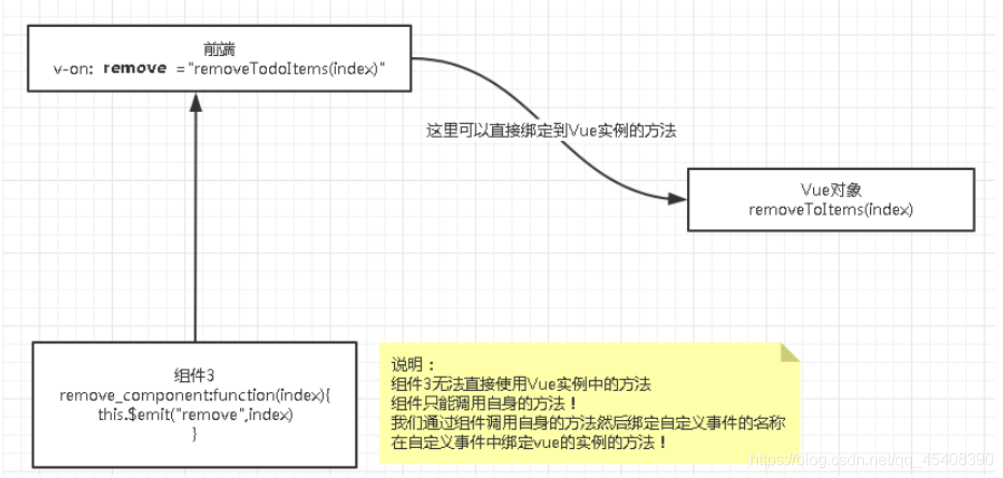
5.4 Vue入门小结
核心:数据驱动,组件化
优点:借鉴了AngularJS的模块化开发和React的虚拟Dom,虚拟Dom就是把Demo操作放到内存中执行;
常用的属性:
- v-if
- v-else-if
- v-else
- v-for
- v-on绑定事件,简写@
- v-model数据双向绑定
- v-bind给组件绑定参数,简写:
组件化:
- 组合组件slot插槽
- 组件内部绑定事件需要使用到this.$emit(“事件名”,参数);
- 计算属性的特色,缓存计算数据
遵循SoC关注度分离原则,Vue是纯粹的视图框架,并不包含,比如Ajax之类的通信功能,为了解决通信问题,我们需要使用Axios框架做异步通信;
⑥ 第一个Vue-cli项目
6.1 Vue-cli简介
vue-cli官方提供的一个脚手架,用于快速生成一个vue的项目模板
预先定义好的目录结构及基础代码,就好比咱们在创建Maven项目时可以选择创建一个骨架项目,这个估计项目就是脚手架,我们的开发更加的快速
项目的功能
- 统一的目录结构
- 本地调试
- 热部署
- 单元测试
- 集成打包上线
6.2 环境配置
- Node.js
下载地址: http://nodejs.cn/download/ 安装的时候一直下一步直到结束
确认是否安装成功:
- 在cmd中运行node -v命令,查看是否能够输出版本号
- 在cmd中运行npm -v命令,查看是否能够输出版本号
- 安装node.js淘宝镜像加速器(cnpm)
# -g 就是全局安装
npm install cnpm -g
# 或使用如下语句解决npm速度慢的问题,但是每次install都需要(妈发)
npm install --registry=https://registry.npm.taobao.org
12345
- 安装vue-cli
cnpm instal1 vue-cli-g
#测试是否安装成功#查看可以基于哪些模板创建vue应用程序,通常我们选择webpack
vue list
123

6.3 第一个vue-cli应用程序
- 找到一个项目路径(空文件夹)
- 创建一个基于webpack模板的vue应用程序
#1、首先需要进入到对应的目录 cd E:\study\Java\workspace\workspace_vue
#2、这里的myvue是顶日名称,可以根据自己的需求起名
vue init webpack myvue
123
-
创建过程需要的操作
一路选no
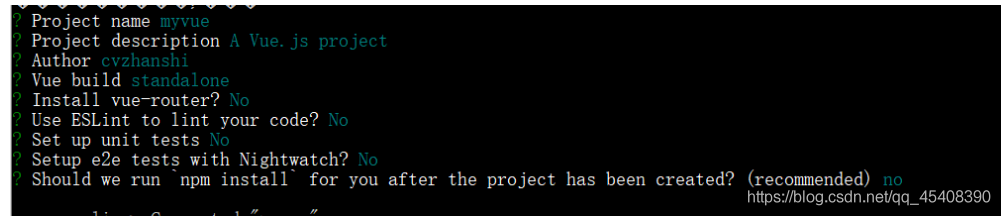
Project name:项目名称,默认回车即可
Project description:项目描述,默认回车即可
Author:项目作者,默认回车即可
Install vue-router:是否安装vue-router,选择n不安装(后期需要再手动添加)
Use ESLint to lint your code:是否使用ESLint做代码检查,选择n不安装(后期需要再手动添加)
Set up unit tests:单元测试相关,选择n不安装(后期需要再手动添加)
Setupe2etests with Nightwatch:单元测试相关,选择n不安装(后期需要再手动添加)
Should we run npm install for you after the,project has been created:创建完成后直接初始化,选择n,我们手动执行;运行结果
当出现问题时,它会给出提示我们按照提示来就行
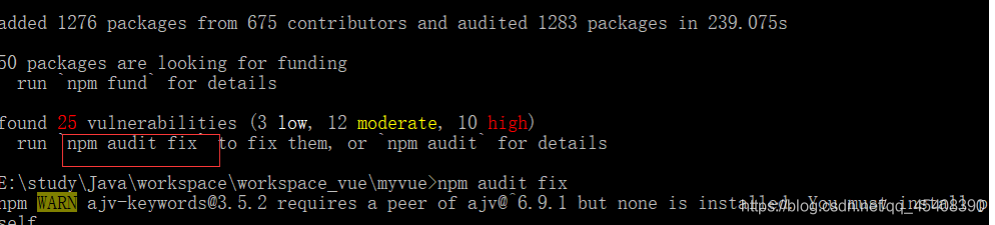
- 初始化并运行
cd myvue
npm install
npm run dev
123

访问localhost:8080即可
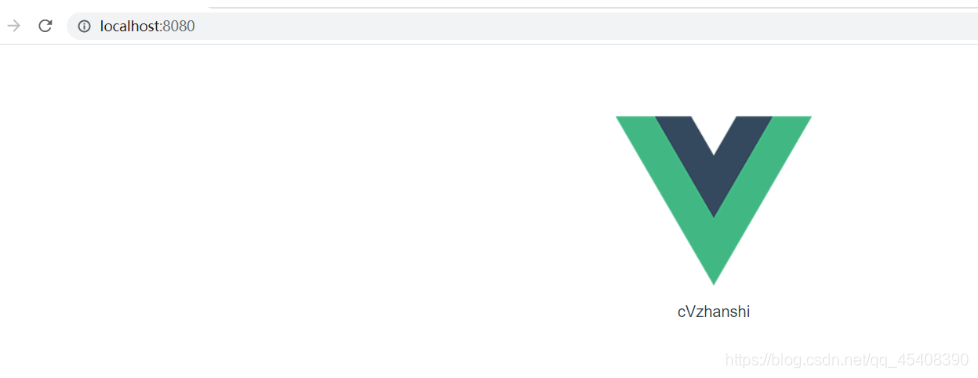
⑦ webpack的使用
7.1 安装Webpack
WebPack是一款模块加载器兼打包工具, 它能把各种资源, 如JS、JSX、ES 6、SASS、LESS、图片等都作为模块来处理和使用
安装:
npm install webpack -g
npm install webpack-cli -g
12
测试安装成功:
webpack -v
webpack-cli -v
12
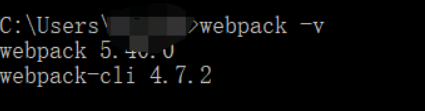
配置:
- entry:入口文件, 指定Web Pack用哪个文件作为项目的入口
- output:输出, 指定WebPack把处理完成的文件放置到指定路径
- module:模块, 用于处理各种类型的文件
- plugins:插件, 如:热更新、代码重用等
- resolve:设置路径指向
- watch:监听, 用于设置文件改动后直接打包
module.exports = {
entry:"",
output:{
path:"",
filename:""
},
module:{
loaders:[
{test:/\.js$/,;\loade:""}
]
},
plugins:{},
resolve:{},
watch:true
}
123456789101112131415
直接运行webpack命令打包
7.2 使用webpack
- 创建项目
在workspace中创建文件夹webpack-study,然后用IDEA打开
- 创建一个名为modules的目录,用于放置JS模块等资源文件
- 在modules下创建模块文件hello.js
//暴露一个方法:sayHi
exports.sayHi = function(){
document.write("<div>Hello Webpack</div>");
}
1234
- 在modules下创建一个名为main.js的入口文件main.js,用于打包时设置entry属性
//require 导入一个模块,就可以调用这个模块中的方法了
var hello = require("./hello");
hello.sayHi();
123
- 在项目目录下创建webpack.config.js配置文件,使用webpack命令打包
module.exports = {
entry:"./modules/main.js",
output:{
filename:"./js/bundle.js"
}
}
123456
打包:
说明:打包如果失败,就用管理员权限运行webpack
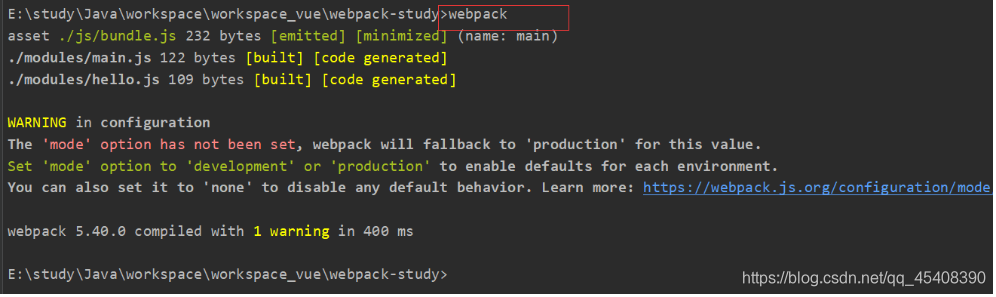
- 在项目目录下创建HTML页面,如index.html,导入webpack打包后的JS文件
<!doctype html>
<html lang="en">
<head>
<meta charset="UTF-8">
<title>狂神说Java</title>
</head>
<body>
<script src="dist/js/bundle.js"></script>
</body>
</html>
12345678910
- 直接打开index.html

注:
# 参数--watch 用于监听变化,如果要打包的东西有变化,就重新打包
webpack --watch
12
⑧ Vue vue-router路由
8.1 安装
- 基于第一个
vue-cli进行测试学习; 先查看node modules中是否存在vue-router, vue-router是一个插件包, 所以我们还是需要用n pm/cn pm来进行安装的
npm install vue-router --save-dev
1

- 如果在一个模块化工程中使用它,必须要通过Vue.use()明确地安装路由功能
import Vue from 'vue'
import VueRouter from 'vue-router'
Vue.use(VueRouter);
1234
8.2 测试路由
- 删除第一个vue-cli项目中的没用的东西
components目录下存放我们自己编写的组件- 定义几个自己的组件 Content.vue 、Main.vue、cVzhanshi.vue
Content.vue
<template>
<div>
<h1>内容页</h1>
</div>
</template>
<script>
export default {
name:"Content"
}
</script>
1234567891011
Main.vue
<template>
<div>
<h1>首页</h1>
</div>
</template>
<script>
export default {
name:"Main"
}
</script>
1234567891011
cVzhanshi.vue
<template>
<div>
<h1>cVzhanshi</h1>
</div>
</template>
<script>
export default {
name:"cVzhanshi"
}
</script>
1234567891011
- 安装路由,在src目录下,新建一个文件夹:
router,专门存放路由,配置路由index.js
import Vue from'vue'
//导入路由插件
import Router from 'vue-router'
//导入上面定义的组件
import Content from '../components/Content'
import Main from '../components/Main'
import cVzhanshi from "../components/cVzhanshi";
//安装路由
Vue.use(Router) ;
//配置路由
export default new Router({
routes:[
{
//路由路径
path:'/content',
//路由名称
name:'content',
//跳转到组件
component:Content
},{
//路由路径
path:'/main',
//路由名称
name:'main',
//跳转到组件
component:Main
}
,{
//路由路径
path:'/cvzhanshi',
//路由名称
name:'main',
//跳转到组件
component:cVzhanshi
}
]
});
12345678910111213141516171819202122232425262728293031323334353637
- 在
main.js中配置路由
import Vue from 'vue'
import App from './App'
import router from './router'//自动扫描里面的路由配置
Vue.config.productionTip = false
/* eslint-disable no-new */
new Vue({
el: '#app',
router,
components: { App },
template: '<App/>'
})
12345678910111213
- 在
App.vue中使用路由
<template>
<div id="app">
<!--
router-link:默认会被渲染成一个<a>标签,to属性为指定链接
router-view:用于渲染路由匹配到的组件
-->
<h1>cVzhanshi</h1>
<router-link to="/main">首页</router-link>
<router-link to="/content">内容</router-link>
<router-link to="/cvzhanshi">cVzhanshi</router-link>
<router-view></router-view>
</div>
</template>
<script>
export default {
name: 'App',
}
</script>
12345678910111213141516171819
- 运行npm run dev,然后浏览器访问localhost:8080
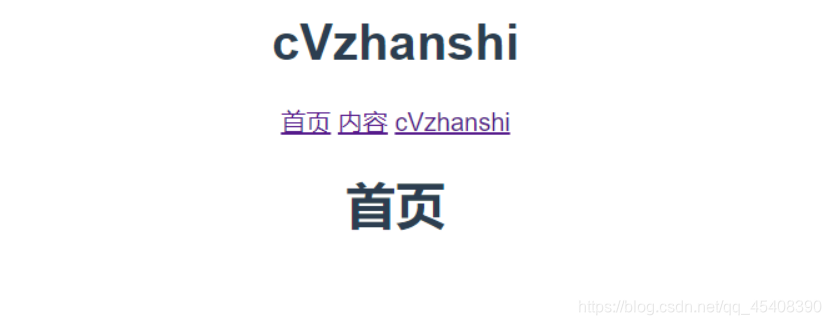
⑨ 实战小demo
9.1 创建工程
- 创建一个名为hello-vue的工程
vue init webpack hello-vue
1
- 安装依赖, vue-router、element-ui、sass-loader和node-sass四个插件
#进入工程目录
cd hello-vue
#安装vue-routern
npm install vue-router --save-dev
#安装element-ui
npm i element-ui -S
#安装依赖
npm install
# 安装SASS加载器
cnpm install sass-loader node-sass --save-dev
#启功测试
npm run dev
123456789101112
- npm命令说明
npm install moduleName:安装模块到项目目录下
npm install -g moduleName:-g的意思是将模块安装到全局,具体安装到磁盘哪个位置要看npm
config prefix的位置
npm install -save moduleName:–save的意思是将模块安装到项目目录下, 并在package文件的dependencies节点写入依赖,-S为该命令的缩写
npm install -save-dev moduleName:–save-dev的意思是将模块安装到项目目录下,并在package文件的devDependencies节点写入依赖,-D为该命令的缩写
- idea打开创建好的项目
9.2 创建登录页面
- 先把删除没用的文件
- 项目结构如下

说明:
- assets:用于存放资源文件
- components:用于存放Vue功能组件
- views:用于存放Vue视图组件
- router:用于存放vue-router配置
- 在views目录下创建首页视图Main.vue组件
<template>
<div>首页</div>
</template>
<script>
export default {
name:"Main"
}
</script>
<style scoped>
</style>
12345678910
- 在views目录下创建登录页面视图Login.vue组件
<template>
<div>
<el-form ref="loginForm" :model="form" :rules="rules" label-width="80px" class="login-box">
<h3 class="login-title">欢迎登录</h3>
<el-form-item label="账号" prop="username">
<el-input type="text" placeholder="请输入账号" v-model="form.username"/>
</el-form-item>
<el-form-item label="密码" prop="password">
<el-input type="password" placeholder="请输入密码" v-model="form.password"/>
</el-form-item>
<el-form-item>
<el-button type="primary" v-on:click="onSubmit('loginForm')">登录</el-button>
</el-form-item>
</el-form>
<el-dialog title="温馨提示" :visible.sync="dialogVisiable" width="30%" :before-close="handleClose">
<span>请输入账号和密码</span>
<span slot="footer" class="dialog-footer">
<el-button type="primary" @click="dialogVisible = false">确定</el-button>
</span>
</el-dialog>
</div>
</template>
<script>
export default {
name: "Login",
data(){
return{
form:{
username:'',
password:''
},
//表单验证,需要在 el-form-item 元素中增加prop属性
rules:{
username:[
{required:true,message:"账号不可为空",trigger:"blur"}
],
password:[
{required:true,message:"密码不可为空",tigger:"blur"}
]
},
//对话框显示和隐藏
dialogVisible:false
}
},
methods:{
onSubmit(formName){
//为表单绑定验证功能
this.$refs[formName].validate((valid)=>{
if(valid){
//使用vue-router路由到指定界面,该方式称为编程式导航
this.$router.push('/main');
}else{
this.dialogVisible=true;
return false;
}
});
}
}
}
</script>
<style lang="scss" scoped>
.login-box{
border:1px solid #DCDFE6;
width: 350px;
margin:180px auto;
padding: 35px 35px 15px 35px;
border-radius: 5px;
-webkit-border-radius: 5px;
-moz-border-radius: 5px;
box-shadow: 0 0 25px #909399;
}
.login-title{
text-align:center;
margin: 0 auto 40px auto;
color: #303133;
}
</style>
123456789101112131415161718192021222324252627282930313233343536373839404142434445464748495051525354555657585960616263646566676869707172737475767778798081
- 在router目录下创建一个名为
index.js的vue-router路由配置文件
//导入vue
import Vue from 'vue';
import VueRouter from 'vue-router';
//导入组件
import Main from "../views/Main";
import Login from "../views/Login";
//使用
Vue.use(VueRouter);
//导出
export default new VueRouter({
routes: [
{
//登录页
path: '/main',
component: Main
},
//首页
{
path: '/login',
component: Login
},
]
})
123456789101112131415161718192021222324
- 编写 APP.vue
<template>
<div id="app">
<router-view></router-view>
</div>
</template>
<script>
export default {
name: 'App',
}
</script>
<style>
#app {
font-family: 'Avenir', Helvetica, Arial, sans-serif;
-webkit-font-smoothing: antialiased;
-moz-osx-font-smoothing: grayscale;
text-align: center;
color: #2c3e50;
margin-top: 60px;
}
</style>
12345678910111213141516171819202122232425
- 在
main.js中配置路由
import Vue from 'vue'
import App from './App'
import router from "./router"
import ElementUI from 'element-ui'
import 'element-ui/lib/theme-chalk/index.css'
Vue.config.productionTip = false
Vue.use(router)
Vue.use(ElementUI)
/* eslint-disable no-new */
new Vue({
el: '#app',
router,
render:h=>h(App)
})
123456789101112131415161718
- 测试npm run dev
说明: 如果出现错误: 可能是因为sass-loader的版本过高导致的编译错误 ,可以去package.json文件中把sass-loder的版本降低,也有可能是node-sass版本过高,看报错内容修改相应的版本
9.3 路由嵌套
嵌套路由又称子路由,在实际应用中,通常由多层嵌套的组件组合而成
- 创建用户信息组件,在 views/user 目录下创建一个名为 Profile.vue 的视图组件
<template>
<h1>个人信息</h1>
</template>
<script>
export default {
name: "UserProfile"
}
</script>
<style scoped>
</style>
12345678910
- 在用户列表组件在 views/user 目录下创建一个名为 List.vue 的视图组件
<template>
<h1>用户列表</h1>
</template>
<script>
export default {
name: "UserList"
}
</script>
<style scoped>
</style>
12345678910
- 修改首页视图,我们修改 Main.vue 视图组件,此处使用了 ElementUI 布局容器组件
<template>
<div>
<el-container>
<el-aside width="200px">
<el-menu :default-openeds="['1']">
<el-submenu index="1">
<template slot="title"><i class="el-icon-caret-right"></i>用户管理</template>
<el-menu-item-group>
<el-menu-item index="1-1">
<!--插入的地方-->
<router-link to="/user/profile">个人信息</router-link>
</el-menu-item>
<el-menu-item index="1-2">
<!--插入的地方-->
<router-link to="/user/list">用户列表</router-link>
</el-menu-item>
</el-menu-item-group>
</el-submenu>
<el-submenu index="2">
<template slot="title"><i class="el-icon-caret-right"></i>内容管理</template>
<el-menu-item-group>
<el-menu-item index="2-1">分类管理</el-menu-item>
<el-menu-item index="2-2">内容列表</el-menu-item>
</el-menu-item-group>
</el-submenu>
</el-menu>
</el-aside>
<el-container>
<el-header style="text-align: right; font-size: 12px">
<el-dropdown>
<i class="el-icon-setting" style="margin-right: 15px"></i>
<el-dropdown-menu slot="dropdown">
<el-dropdown-item>个人信息</el-dropdown-item>
<el-dropdown-item>退出登录</el-dropdown-item>
</el-dropdown-menu>
</el-dropdown>
</el-header>
<el-main>
<!--在这里展示视图-->
<router-view />
</el-main>
</el-container>
</el-container>
</div>
</template>
<script>
export default {
name: "Main"
}
</script>
<style scoped lang="scss">
.el-header {
background-color: #B3C0D1;
color: #333;
line-height: 60px;
}
.el-aside {
color: #333;
}
</style>
12345678910111213141516171819202122232425262728293031323334353637383940414243444546474849505152535455565758596061
- 添加了组件,去router修改配置文件
//导入vue
import Vue from 'vue';
import VueRouter from 'vue-router';
//导入组件
import Main from "../views/Main";
import Login from "../views/Login";
//导入子模块
import UserList from "../views/user/List";
import UserProfile from "../views/user/Profile";
//使用
Vue.use(VueRouter);
//导出
export default new VueRouter({
routes: [
{
//登录页
path: '/main',
component: Main,
// 写入子模块
children: [
{
path: '/user/profile',
component: UserProfile,
}, {
path: '/user/list',
component: UserList,
},
]
},
//首页
{
path: '/login',
component: Login
},
]
})
123456789101112131415161718192021222324252627282930313233343536373839
- 运行测试
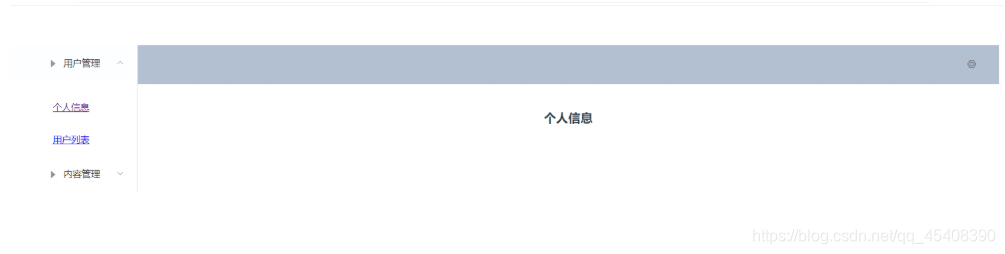
9.4 参数传递和重定向
9.4.1 参数传递
方法一
- 修改路由配置, 主要是router下的index.js中的 path 属性中增加了 :id 这样的占位符
{
path: '/user/profile/:id',
name:'UserProfile',
component: UserProfile
}
123456
- 视图层传递参数
<!--name是组件的名字 params是传的参数 如果要传参数的话就需要用v:bind:来绑定-->
<router-link :to="{name:'UserProfile',params:{id:1}}">个人信息</router-link>
123
说明: 此时我们在Main.vue中的route-link位置处 to 改为了 :to,是为了将这一属性当成对象使用,注意 router-link 中的 name 属性名称 一定要和 路由中的 name 属性名称 匹配,因为这样 Vue 才能找到对应的路由路径
- 接收参数
<template>
<!-- 所有的元素必须在根节点下-->
<div>
<h1>个人信息</h1>
{{$route.params.id}}
</div>
</template>
12345678
说明:所有的元素必须在根节点下面,否则会报错
- 测试
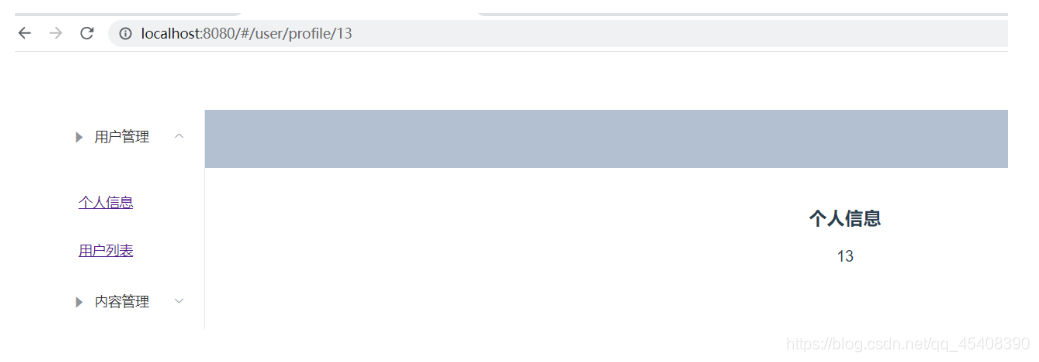
方法二 使用props 减少耦合
- 修改路由配置 , 主要在router下的index.js中的路由属性中增加了 props: true 属性
{
path: '/user/profile/:id',
name:'UserProfile',
component: UserProfile,
props: true
}
1234567
- 传递参数和之前一样
- 在Profile.vue接收参数为目标组件增加 props 属性
<template>
<div>
个人信息
{{ id }}
</div>
</template>
<script>
export default {
props: ['id'],
name: "UserProfile"
}
</script>
<style scoped>
</style>
123456789101112131415
- 测试
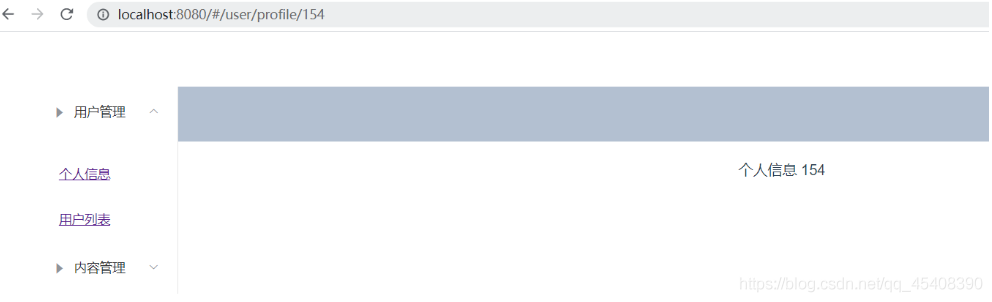
9.4.2 重定向
Vue 中的重定向是作用在路径不同但组件相同的情况
- 在router/index.js配置重定向路径
{
path: '/main',
name: 'Main',
component: Main
},
{
path: '/goHome',
redirect: '/main'
}
12345678910
- 视图增加
<el-menu-item index="1-3">
<!--插入的地方-->
<router-link to="/goHome">返回首页</router-link>
</el-menu-item>
12345
9.5 路由模式、404和路由钩子
9.5.1 路由模式
路由模式有两种
- hash:路径带 # 符号,如 http://localhost/#/login
- history:路径不带 # 符号,如 http://localhost/login
修改路由配置
export default new VueRouter({
mode:'history',
routes: []
)}
12345
在路由的配置中修改
9.5.2 404页面
- 创建一个NotFound.vue视图
<template>
<div>
<h1>404,你的页面走丢了</h1>
</div>
</template>
<script>
export default {
name: "NotFound"
}
</script>
<style scoped>
</style>
12345678910111213
- 修改路由配置index.js
import NotFound from '../views/NotFound'
{
path: '*',
component: NotFound
}
12345
- 测试
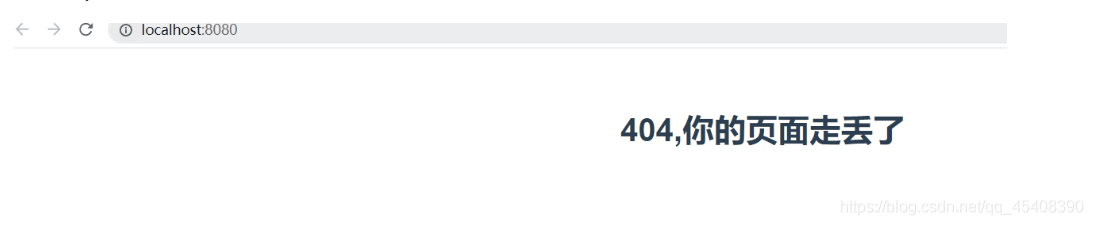
9.5.3 路由钩子
除了之前的钩子函数还存在两个钩子函数
beforeRouteEnter:在进入路由前执行
beforeRouteLeave:在离开路由前执行
- 在 Profile.vue 使用
<script>
export default {
name: "UserProfile",
beforeRouteEnter: (to, from, next) => {
console.log("准备进入个人信息页");
next();
},
beforeRouteLeave: (to, from, next) => {
console.log("准备离开个人信息页");
next();
}
}
</script>
12345678910111213
参数说明:
to:路由将要跳转的路径信息
from:路径跳转前的路径信息
next:路由的控制参数
next() 跳入下一个页面
next(’/path’) 改变路由的跳转方向,使其跳到另一个路由
next(false) 返回原来的页面
next((vm)=>{}) 仅在 beforeRouteEnter 中可用,vm 是组件实例
-
在钩子函数中进行异步请求
- 安装Axios
cnpm install --save vue-axios 12- main.js引用 Axios
import axios from 'axios' import VueAxios from 'vue-axios' Vue.use(VueAxios, axios) 1234- 准备数据
{ "name": "cv战士", "url": "https://blog.csdn.net/qq_45408390?spm=1001.2101.3001.5343", "page": 1, "isNonProfit": true, "address": { "street": "含光门", "city": "陕西西安", "country": "中国" }, "links": [ { "name": "bilibili", "url": "https://bilibili.com" }, { "name": "cv战士", "url": "https://blog.csdn.net/qq_45408390?spm=1001.2101.3001.5343" }, { "name": "百度", "url": "https://www.baidu.com/" } ] } 12345678910111213141516171819202122232425说明: 只有我们的 static 目录下的文件是可以被访问到的,所以我们就把静态文件放入该目录下
- 在 beforeRouteEnter 中进行异步请求
<script> export default { name: "UserProfile", beforeRouteEnter: (to, from, next) => { console.log("准备进入个人信息页"); next(vm => { //进入路由之前执行getData方法 vm.getData() }); }, beforeRouteLeave: (to, from, next) => { console.log("准备离开个人信息页"); next(); }, //axios methods: { getData: function () { this.axios({ method: 'get', url: 'http://localhost:8080/static/mock/data.json' }).then(function (response) { console.log(response) }) } } } </script> 123456789101112131415161718192021222324252627- 测试
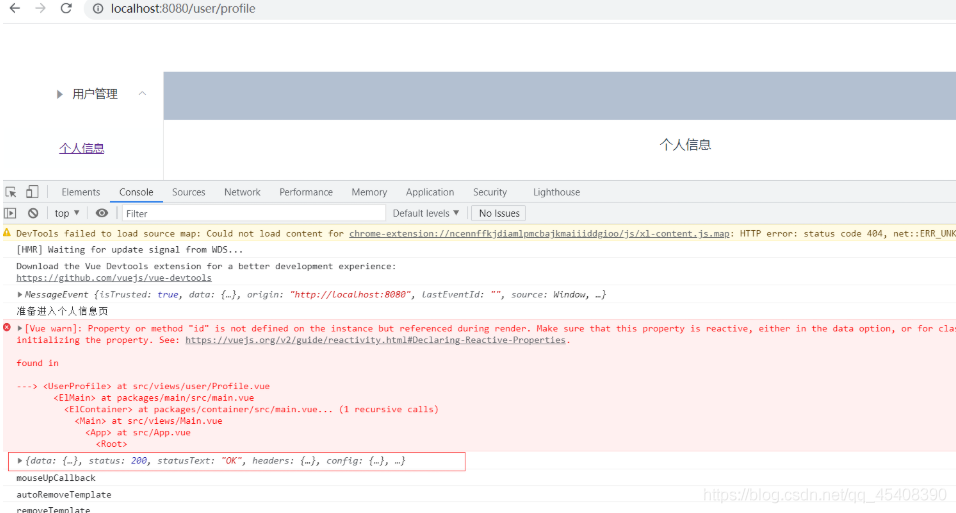























 264
264











 被折叠的 条评论
为什么被折叠?
被折叠的 条评论
为什么被折叠?








